Nie ma to jak połączenia, które nawiązujesz, grając w gry wideo na kanapie obok znajomych. Jednak funkcja Remote Play Together na Steam umożliwia granie w lokalne gry wieloosobowe online, nawet jeśli gra nie obsługuje trybu dla wielu graczy.
Spis treści:
Co to jest Remote Play Together?
Ogromna liczba gier oferuje tryb wieloosobowy online, ale nie wszystkie. Niektóre gry są przeznaczone dla dwóch lub więcej osób siedzących razem przed tym samym ekranem.
W przypadku gier Steam bez trybu online dla wielu graczy dostępna jest funkcja Remote Play Together. Steam uruchamia grę na twoim komputerze i przesyła ją na żywo do twoich znajomych. Każdy widzi to, co widzisz na ekranie, a dane wejściowe, które wprowadzają na swoich komputerach, są wysyłane do Ciebie. Myśleć Google Stadia, ale działa całkowicie na komputerze.
Jedyną osobą, która musi posiadać lub zainstalować grę, jest osoba, która ją obsługuje. To sprawia, że ta funkcja jest przydatna, nawet jeśli gra oferuje tryb online dla wielu graczy, ponieważ w przypadku Remote Play Together tylko gospodarz musi kupić grę. Każdy z Twoich znajomych ze Steam może dołączyć, niezależnie od tego, czy jest właścicielem gry, czy nie.
Jak wspólnie korzystać z gry zdalnej
Aby rozpocząć, po prostu uruchom grę przez Steam. Po uruchomieniu naciśnij Shift + Tab, aby otworzyć nakładkę Steam, a następnie kliknij „Wyświetl wszystkich znajomych”.
Jeśli wyłączyłeś nakładkę Steam, musisz ją ponownie włączyć. Aby to zrobić, kliknij prawym przyciskiem myszy grę w swojej bibliotece, wybierz „Właściwości”, a następnie zaznacz pole obok opcji „Włącz nakładkę Steam podczas gry”.
Na liście znajomych kliknij prawym przyciskiem myszy nazwę znajomego, którego chcesz zaprosić. Pod tytułem gry wybierz „Remote Play Together”, aby zaprosić tę osobę do swojej sesji. Na komputerach z systemem Windows i Linux (ale nie na komputerach Mac) wysłanie tego zaproszenia automatycznie rozpoczyna czat głosowy z tą osobą. Każde kolejne zaproszenie powoduje dodanie dodatkowych członków do grupowego czatu głosowego.
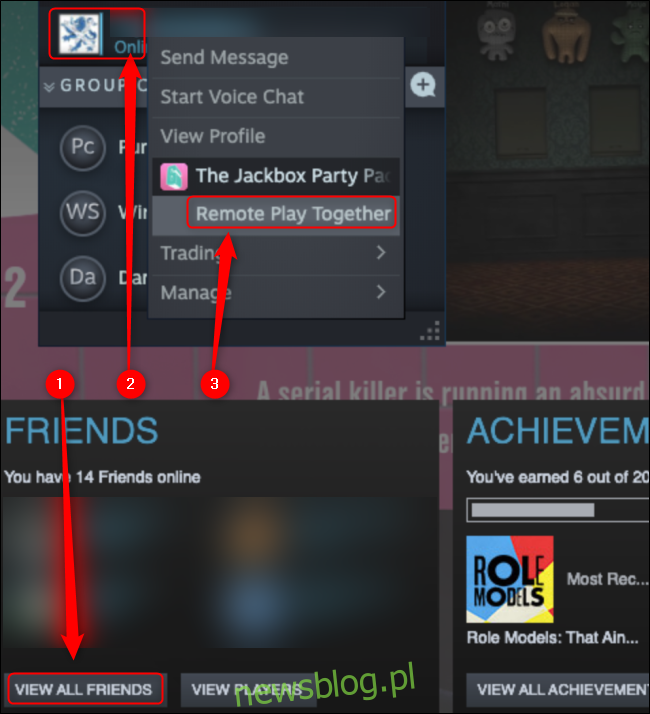
Możesz zaprosić tylu graczy, na ilu jest miejsce w Twojej grze – najwięcej, jak dotąd, było siedmiu. Według Zawórmożesz jednak zaprosić „do czterech graczy – lub nawet więcej dzięki szybkim połączeniom”.
Gracze, których zaprosisz do swojej gry, nie będą mogli zaprosić nikogo innego do gry. Mogą jednak zapraszać ludzi do oglądania, jak wszyscy grają. Jeśli naciśniesz Shift + Tab, Alt + Tab lub Cmd + Tab, aby wyjść z gry, wszyscy oprócz gospodarza zobaczą ekran „Proszę czekać”.
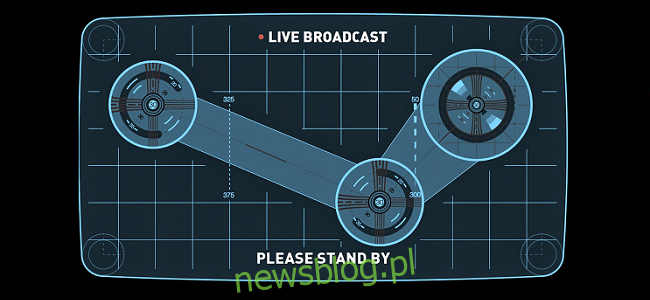
Jak wspólnie zarządzać grą zdalną
Po uruchomieniu każdy, kto otrzyma zaproszenie do sesji, może wprowadzać polecenia za pomocą myszy, klawiatury lub gamepada. Możesz ograniczyć ten dostęp do odtwarzacza i urządzenia. Aby to zrobić, naciśnij Shift + Tab, aby otworzyć nakładkę Steam i menu „Gra zdalna”.
W tym oknie host może kliknąć ikonę myszy, klawiatury lub gamepada pod dowolnym odtwarzaczem, aby wyciszyć wejścia z tych urządzeń. Możesz także użyć suwaka głośności obok każdej osoby, aby zwiększyć lub zmniejszyć głośność w czacie głosowym.
Możesz wyrzucić zaproszonych graczy z sesji za pomocą przycisku „Wykop gracza”.
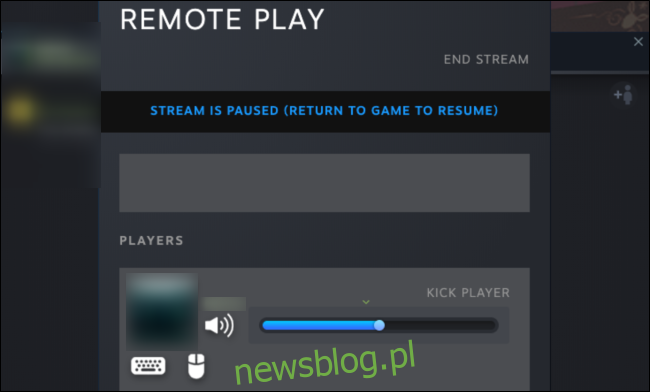
Zaproszeni mogą nacisnąć Shift + Tab, aby wyświetlić własne menu. Tutaj mogą kontrolować głośność gry i wszystkich innych graczy na czacie głosowym, w tym gospodarza.
W dowolnym momencie mogą nacisnąć przycisk „Opuść transmisję”, aby zakończyć sesję.
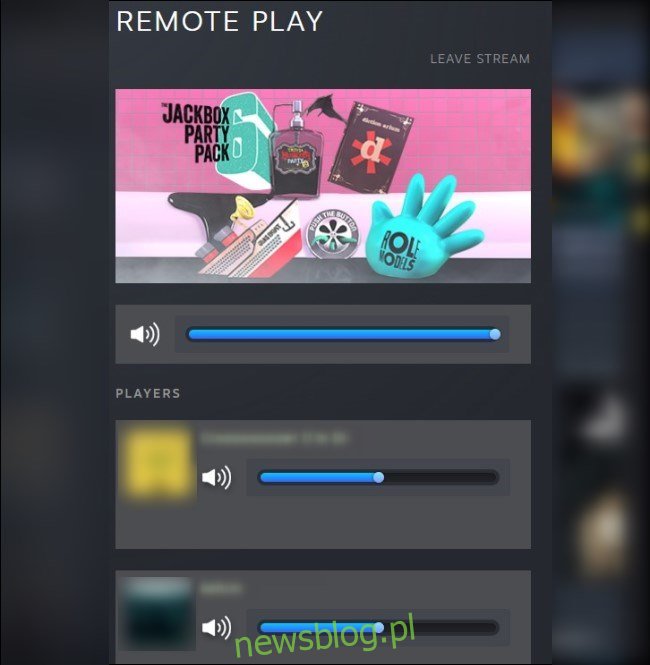
Pamiętaj, że Remote Play Together będzie działać tylko tak dobrze, jak twoje komputery i połączenia internetowe. Nawet jeśli nie jest to najlepsza jakość, nadal możesz grać w większość gier ze znajomymi z minimalnym opóźnieniem.

